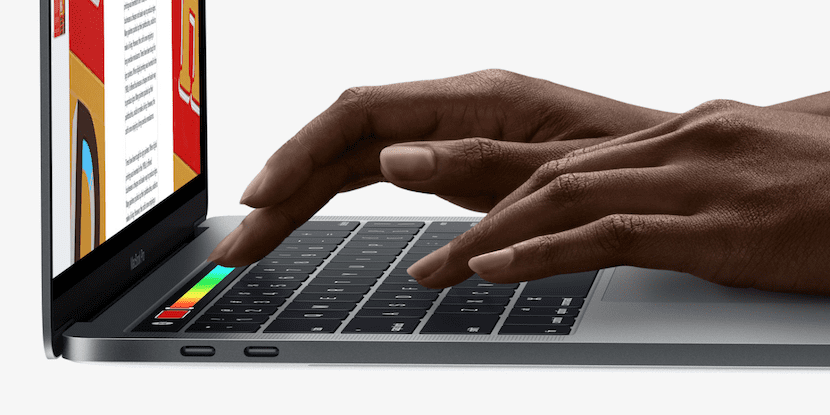
В начале этой недели первые счастливчики, которые заказали новые модели MacBook Pro с Touch Bar, уже получают эти новые модели, и постепенно у нас появляется больше информации об этих устройствах, которые были представлены 27 октября. Мальчики из iFixit уже полностью разобрали 13-дюймовую модель, где мы можем увидеть, как тема Замена SSD невозможна, как и RAM, не говоря уже о Touch Bar. Сделать снимок экрана нашего Mac - очень простой процесс, так как нам нужно всего лишь нажать комбинацию клавиш CMD. (⌘) + Shift (⇧) +3
Но эти новые модели приносят нам дополнительный экран, сенсорную панель и контент, отображаемый на этом OLED-экране он не отображается каждый раз, когда мы делаем снимок экрана. Но Apple знает, что пользователям может потребоваться сделать снимок экрана в какой-то момент, и с бета-версией 3 macOS Sierra 10.12.2 она уже предлагает такую возможность.
Сделайте снимок экрана Touch Bar
Чтобы выполнить Снимок экрана Touch Bar мы должны совместно нажать комбинацию клавиш Shift (⇧) + Командная команда (⌘) + 6, таким образом все, что отображается на Touch Bar, будет сохранено в файле на рабочем столе нашего Mac.
Сделайте снимок экрана Touch Bar в буфер обмена
Если мы хотим быстро использовать снимок, чтобы поделиться им или добавить его в документ, мы можем сделайте снимок, чтобы он был напрямую скопирован в буфер обмена и для этого поступим следующим образом: Control + Shift (⇧) + Командная команда (⌘) + 6. Затем мы переходим к приложению, в котором хотим использовать скопированный контент, и нажимаем «Вставить» или используем комбинацию клавиш Control + V. На данный момент эта опция доступна только в бета-версии 3 macOS Sierra. версия, которая не является официальной, Apple должна занять много времени, чтобы ее официально запустить.